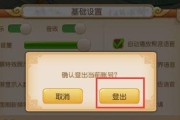在享受单机游戏带来的乐趣时,玩家有时会遭遇鼠标拖影问题,这无疑影响了游戏体验。鼠标拖影是指鼠标指针在屏幕上移动时留下一道拖尾,尤其是在高速移动鼠标或在3D游戏中更为明显。解决此问题不仅能够提高游戏体验,还能减轻视觉疲劳。本文将带你一步步解决单机游戏中的鼠标拖影问题。
一、分析鼠标拖影产生的原因
在尝试各种解决方案之前,了解鼠标拖影产生的原因是非常重要的。它可能是由以下几种情况造成的:
1.显示器刷新率设置不当
2.显卡驱动程序过时或损坏
3.游戏设置中的鼠标灵敏度过高或图像质量设置不当
4.鼠标硬件问题或鼠标垫材质问题
5.系统性能不足导致的游戏渲染延迟
了解了可能的原因,我们接下来详细讨论如何逐一排查并解决这些问题。
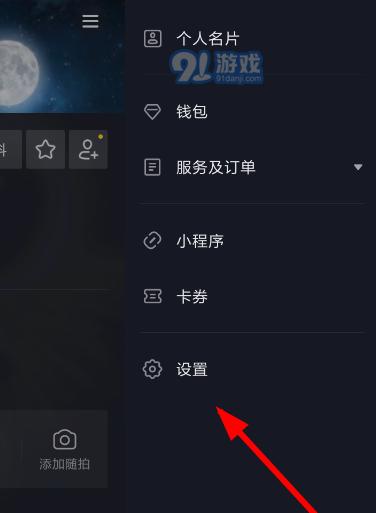
二、调整显示器刷新率
显示器刷新率是影响鼠标拖影的重要因素之一,尤其是对于需要高刷新率支持的游戏。按照以下步骤调整:
1.右击桌面空白处,选择“显示设置”。
2.点击“高级显示设置”,然后选择“显示器”部分下的“显示适配器属性”。
3.在弹出的窗口中选择“监视器”标签页,确保刷新率设置为显示器支持的最高值。

三、更新显卡驱动程序
显卡驱动程序是连接硬件和软件的桥梁,过时或损坏的驱动程序可能会引起各种显示问题,包括鼠标拖影。执行以下操作来更新驱动程序:
1.在电脑上安装并运行显卡制造商提供的驱动程序更新工具(如NVIDIAGeForceExperience或AMDRadeonSoftware)。
2.使用此工具检查并安装最新驱动程序。
3.如果没有更新工具,可以访问显卡制造商的官方网站下载最新的驱动程序。

四、优化游戏设置
在游戏内部优化设置,特别是调整鼠标灵敏度和图像质量,可以减少鼠标拖影现象:
1.进入游戏设置,找到“控制”或“鼠标”设置项,调整鼠标灵敏度到合适水平。
2.在“图像”或“视频”设置中降低渲染比例或调整其他影响性能的设置,以达到更好的游戏体验。
3.如果游戏支持,可以启用垂直同步(V-Sync)功能,减少画面撕裂同时可能对鼠标拖影有所改善。
五、检查鼠标和鼠标垫
硬件问题同样可能导致鼠标拖影。请按照以下步骤检查:
1.尝试更换另一只鼠标,看是否仍然存在拖影现象。
2.确保鼠标垫干净且表面平整,有些鼠标垫的材料可能不适用于高速移动。
3.如果使用的是无线鼠标,检查无线信号是否稳定,无线干扰也可能导致问题。
六、提升系统性能
如果系统性能不足以支撑游戏,就可能造成渲染延迟,从而产生鼠标拖影。以下方法有助于提升系统性能:
1.关闭不必要的后台程序和服务,释放系统资源。
2.升级硬件,如增加内存(RAM)、更换更强大的显卡,或升级处理器(CPU)。
3.使用系统清理工具,清理临时文件和系统垃圾,优化系统运行效率。
七、额外建议与常见问题解答
1.如何检测鼠标是否存在物理损坏?
答:尝试在其他计算机上使用鼠标,看是否还会出现类似拖影问题。若问题依旧,鼠标可能需要维修或更换。
2.如何知道显示器的最大刷新率?
答:可以查看显示器的用户手册或官方网站,获取其规格信息。大多数显示器都支持至少60Hz的刷新率,一些高规格的显示器则支持144Hz甚至更高。
3.游戏画面设置中有哪些可以调节的参数?
答:图像设置中可以调节的参数包括分辨率、纹理质量、阴影质量、特效质量、抗锯齿等级等。根据你的硬件配置,适当调节这些参数可以改善游戏性能。
4.如果以上方法都不奏效,该怎么办?
答:如果鼠标拖影问题依旧存在,建议联系游戏的客服支持,或寻求专业技术支持。可能需要专业的硬件检测或对系统进行深入分析。
通过以上详细的步骤和建议,相信你能有效解决单机游戏中的鼠标拖影问题,并获得更佳的游戏体验。记住,当遇到问题时,系统化地排除和调整是关键。现在,可以再次打开游戏,享受无拖影的畅快体验了。
标签: #单机游戏